For bare ti år siden, var det få som kunne forestille seg hvor enkelt det ville bli å se favorittprogrammene og -filmene sine på TV når som helst.
Medieavspillingsenheter har virkelig gjort det lettvint å se serier i timevis. Nå er vi bortskjemte med et enormt utvalg av strømmeenheter.
En av de store diskusjonene er Chromecast mot Fire TV Stick – to av de mest avanserte og populære strømmeenhetene som forvandler en vanlig TV til en komplett underholdningssentral.
Hvis du har bestemt deg for å anskaffe en strømmeenhet, gjenstår det å velge mellom disse to gigantene. Begge tilbyr fantastiske brukergrensesnitt, smart stemmekontroll og enestående strømmekvalitet.
Jeg er her for å hjelpe deg med det vanskelige valget. Etter å ha brukt begge enhetene (og likt dem begge!), har jeg laget en sammenligning av Chromecast og Fire TV Stick i dette innlegget, hvor jeg ser på de to ut fra flere nøkkelområder.
La oss dykke ned i det endelige oppgjøret mellom to av de beste strømmeenhetene.
Oversikt over Chromecast
Chromecast er en strømmeenhet utviklet av Google som lar deg streame musikk, videoer og spill direkte til TV-en. Enheten kobles til HDMI-porten på TV-en, og strømforsynes via en kabel som kobles til en USB-port. Med den tilhørende appen kan du også bruke smarttelefonen som fjernkontroll.
Hver nye generasjon av Chromecast har betydelige forbedringer i design og grensesnitt, og den nyeste modellen tilbyr banebrytende forbedringer i funksjoner og spesifikasjoner. Stemmestyrt fjernkontroll er en av hovedgrunnene til at enheten er blitt så populær.
Hvordan fungerer Chromecast?
Som tidligere nevnt, fungerer Chromecast via HDMI-tilkobling. Du kan få en separat opplevelse på Google TV og overføre innhold fra andre enheter som telefoner, bærbare datamaskiner eller nettbrett. Dette gjør det lett som en plett å se favorittprogrammene, filmene og videoene dine.
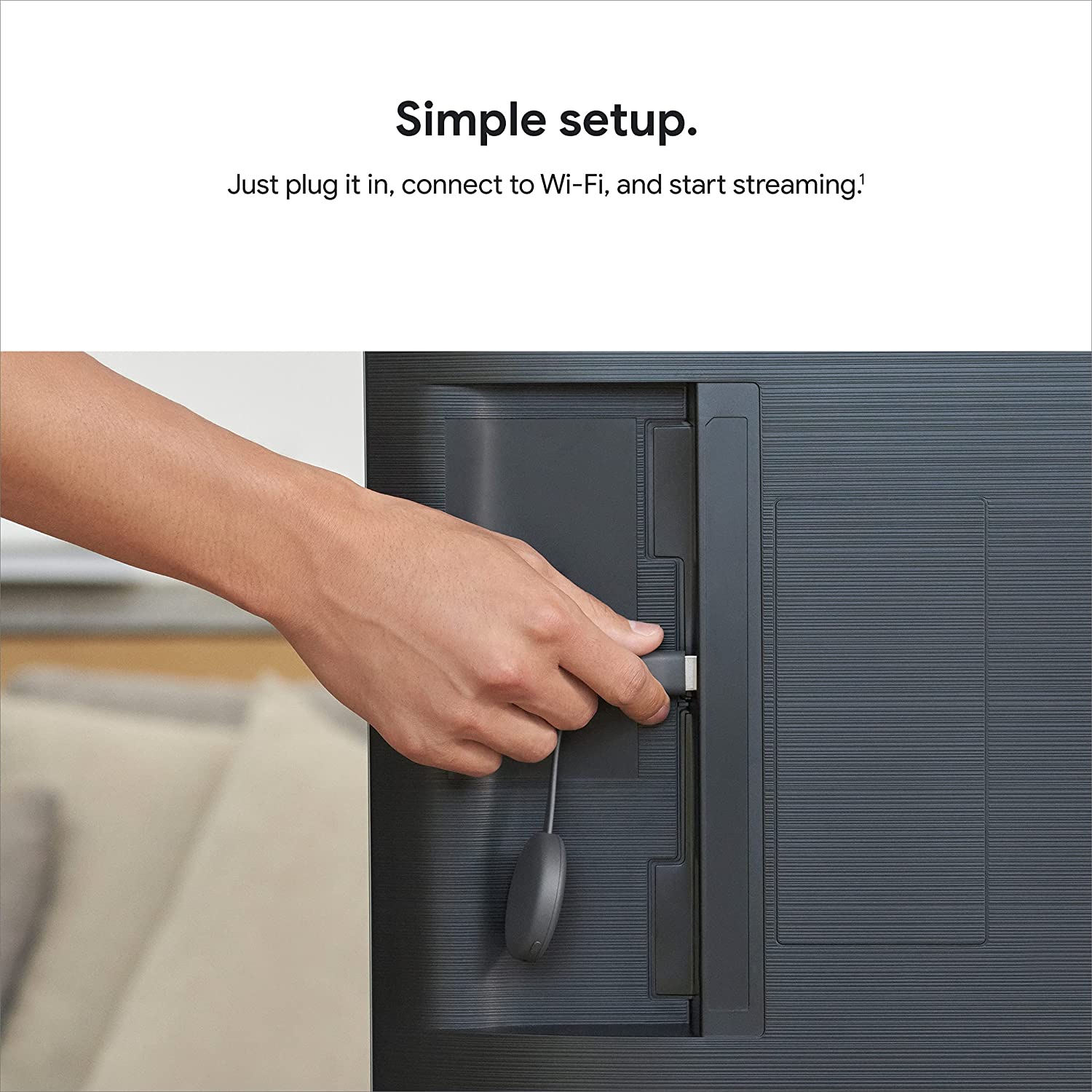
Alt på internett kan vises på storskjerm med bare noen få klikk eller en stemmekommando.
Med Chromecast får du tilgang til følgende:
- Over 1000 apper som er kompatible med Chromecast
- Mer enn 200 000 TV-serier og filmer
- Over 30 millioner sanger
La oss si du vil se en populær serie på Netflix, for eksempel Black Mirror. Slik ser du den på Chromecast:
Trinn 1: Sett opp Google TV og koble den til WiFi.
Trinn 2: Åpne Netflix-appen med fjernkontrollen eller en stemmekommando.
Trinn 3: Logg inn på Netflix-kontoen din og søk etter «Black Mirror». Du kan også bruke stemmekommandoer for å gjøre det enklere.
Trinn 4: Velg episoden du vil se, og nyt showet på storskjerm!
Fordeler med Chromecast
Hvorfor bør du vurdere Chromecast? Svaret er at den gir flere fordeler som gjør TV-opplevelsen din fantastisk.

Den kan:
- Overføre filmer, programmer, bilder, videoer og musikk til TV-en din
- Streame innhold i opptil 4K HDR
- Tillate fjern- og stemmestyring
- Tilby et brukervennlig grensesnitt
Mange populære apper er kompatible med Chromecast og gir en god underholdningsopplevelse, inkludert:
- Netflix
- Amazon Video
- Spotify
- Hulu
- HBO Max
- Disney+ Hotstar
- ESPN
- Google Foto
- YouTube
- PBS Kids
- Twitch
- BBC iPlayer
- Twitch
- Pandora
Du kan også overføre innhold fra ulike nettsteder som YouTube og Google Play Filmer. Det er en strømmeenhet og -tjeneste som byr på et stort utvalg av underholdningsmuligheter.
Oversikt over Amazon Fire TV Stick
Fire TV Stick eller Firestick er en strømmeenhet utviklet av Amazon. Den er utformet som en HDMI-plugg, der du kobler enheten til TV-en og streamer filmer og TV-serier fra store strømmeplattformer.
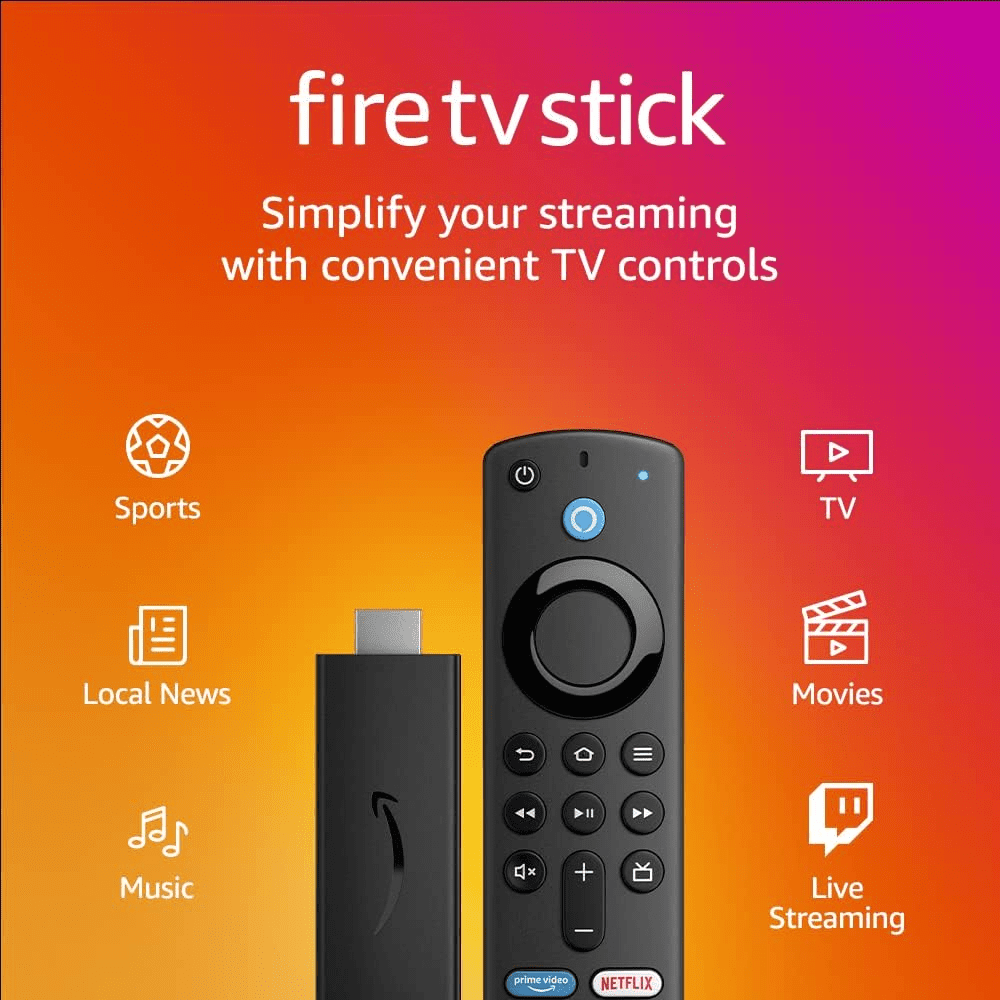
Du kan få den enten som en dekoderboks (kalt Amazon Fire TV Cube) eller som en pinne, der du kan velge mellom 4 varianter, inkludert:
- Fire TV Stick Lite
- Fire TV Stick
- Fire TV Stick 4K
- Fire TV Stick 4K Max
Hvordan fungerer Fire TV Stick?
Fire TV Stick er enkel å bruke, uten ekstra kabler. Den er i hovedsak en enhet som ser ut som en minnepinne, med bare én ledning som må kobles til TV-en og stikkontakten.
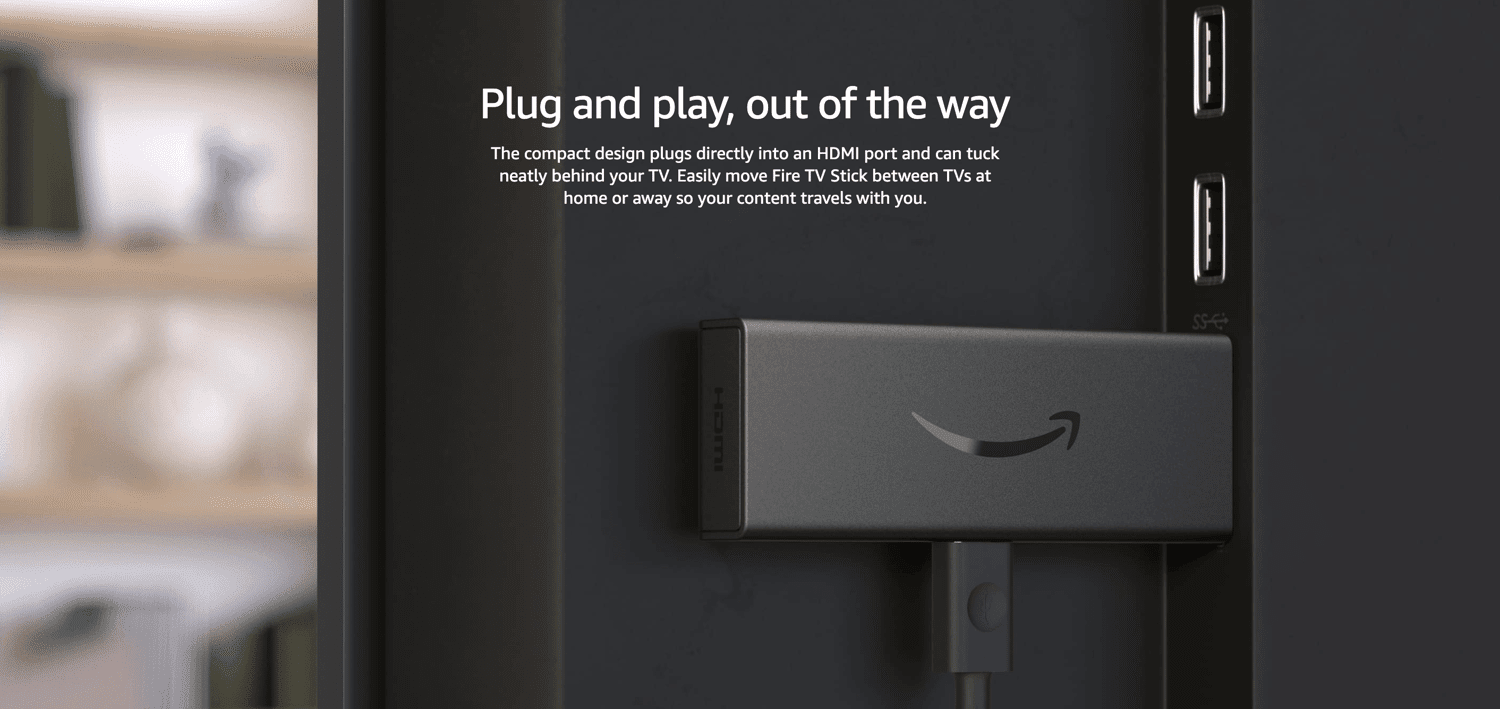
Slik setter du den opp:
Trinn 1: Finn HDMI-porten på TV-en og koble til Firestick. Husk å notere deg HDMI-portnummeret, siden du må velge riktig nummer som kilde når du har slått på TV-en.
Trinn 2: Koble USB-strømledningen til Fire TV Stick og adapteren til en stikkontakt.
Trinn 3: Slå på TV-en og bruk fjernkontrollen til å velge kilden der pinnen er koblet til (HDMI 1, HDMI 2 eller HDMI 3).
Trinn 4: Ta fjernkontrollen til Fire TV Stick, som har Alexa-støtte, og trykk på en hvilken som helst knapp for å aktivere Fire TV Stick.
Trinn 5: Følg instruksjonene på skjermen og velg de alternativene du ønsker med fjernkontrollen eller stemmen din. Når det er gjort, får du muligheten til å logge på Amazon-kontoen din, så gjør det.
Og det er det! Nå kan du streame innhold fra strømmetjenester, inkludert Netflix, Hulu og HBO Max. Du kan også bruke Prime Video hvis du er Amazon Prime-medlem.
Les også: Slik speiler du skjermen på Fire TV Stick: En komplett veiledning
Fordeler med Amazon Fire TV Stick
Amazon Fire TV Stick har mange fordeler, som gjør den til en stor favoritt blant de som elsker å strømme innhold. Den har blitt et vanlig innslag i mange hjem over hele verden.
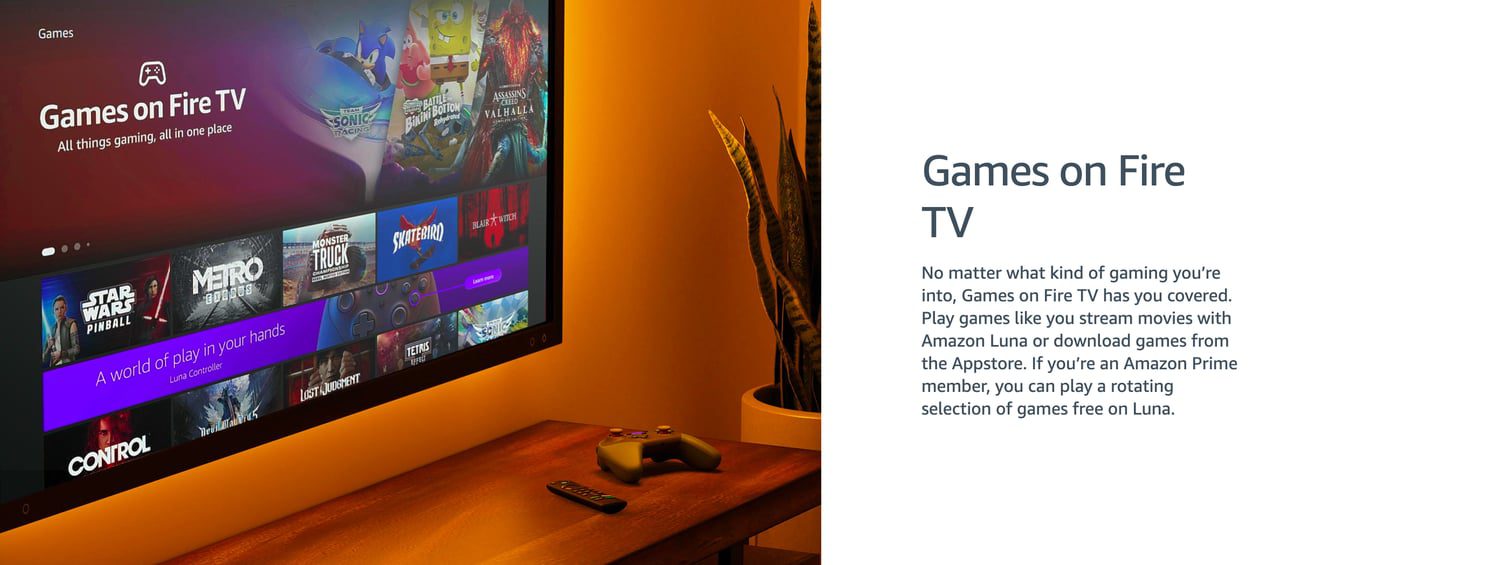
Her er noen av grunnene:
- Strømmer millioner av filmer, serier og sanger
- Kompatibel med WiFi 6
- Strømmer i 4K, HDR, Dolby Atmos og Dolby Vision
- Lar deg spille spill og bruke apper
Chromecast vs. Fire TV Stick – Det endelige oppgjøret
Nå som du har fått en oversikt over Chromecast og Fire TV Stick, kommer her en direkte sammenligning av strømmeenhetene ut fra noen vanlige kriterier.

Denne endelige sammenligningen vil hjelpe deg med å velge den strømmeenheten som passer best for dine behov. Jeg har sammenlignet de nyeste enhetene fra begge parter – det vil si Chromecast med Google TV og Fire TV Stick 4K Max.
| Chromecast med Google TV | Fire TV Stick 4K Max | |
| Form | Pinneløsning | Pinneløsning |
| Oppsett | Plugg inn og fullfør oppsettet via appen | Plugg inn og fullfør oppsettet med en fjernkontroll |
| Mål | 6,4 x 2,4 x 0,5 tommer | 4,25 x 1,18 x 0,55 tommer |
| Oppløsning | Opptil 4K UHD ved 60 FPS | Opptil 4K UHD ved 60 FPS |
| Brukervennlighet | Enkel å bruke | Enkel å bruke |
| Fjernkontroll og stemmestyring | ✅ | ✅ |
| Direkte TV-kanaler | ✅ | ❌ |
| Appkompatibilitet | iOS, MacOS, Android, Windows | iOS, Android, Fire OS |
| Fordeler | Hyppige oppdateringer, mange strømmealternativer og fjernfunksjonalitet | Raskt og enkelt oppsett for overføring fra telefon, og ekstern funksjonalitet |
| Ulemper | Ikke den mest dynamiske lyden | Ikke det klareste bildet, og lyd mangler dynamikk |
| Pris | $49,99 | $54,99 |
Dommen – Hvem vinner?
Chromecast og Fire TV Stick er begge fantastiske strømmeenheter med sine fordeler og ulemper, og det er visse forskjeller i strømmekvalitet, oppsett, brukervennlighet, pris og fjernkontroll.
Ut fra oversiktene og den direkte sammenligningen er det tydelig at dette er en tett konkurranse. Fra brukergrensesnitt til utvalget av underholdningsmuligheter er begge fristende valg med tilnærmet lik pris, noe som gjør det vanskelig å velge den ene.
Det hele koker ned til dine personlige preferanser. Hvis du ønsker et mer bærbart og lettvint alternativ, er Fire TV Stick det beste valget. Men hvis du ønsker et litt rimeligere alternativ med omtrent de samme fordelene, er Chromecast et ideelt valg.
Du kan velge en enhet som passer dine preferanser basert på sammenligningen ovenfor.
Deretter kan du se nærmere på den beste mediestrømmeserveren for privat og profesjonell bruk.